win8系统chm文件打不开怎么办 chm文件打不开解决教程分享
2021-08-30 u深度常见问题
我们都清楚,chm文件是一种比较常见的帮助文件格式,在正常情况下,我们只需要双击chm文件就可以直接打开了,不过最近有位win8系统用户在使用电脑的过程当中,发现chm文件打不开了,用户不知道怎么解决,那么win8系统chm文件打不开怎么办呢?今天u深度u盘装机为大家分享chm文件打不开的解决教程。
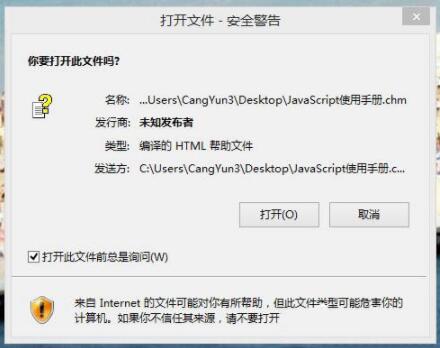
chm文件打不开解决方法:
1、打开chm文件时,会弹出如下警告窗口,点击打开;如图所示:

2、打开后发现不管怎么点,右边始终是空白的,有时候也会提示网络无法连接数目,总之就是看不到右边的内容;如图所示:
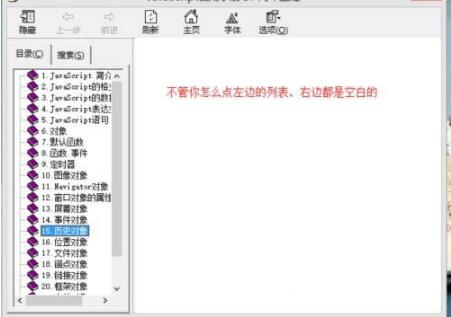
3、关闭文件,找到文件--右键--属性;如图所示:
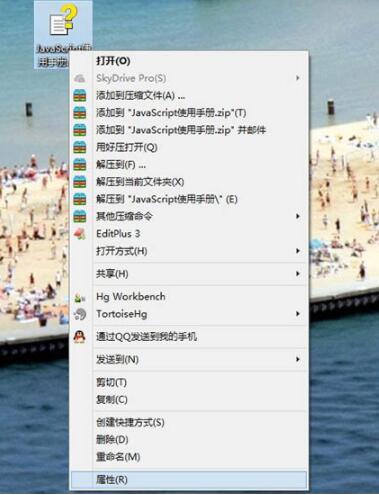
4、找到下边的安全,解除锁定--应用--确定,再次打开文件时就可以看到里面的内容了。如图所示:
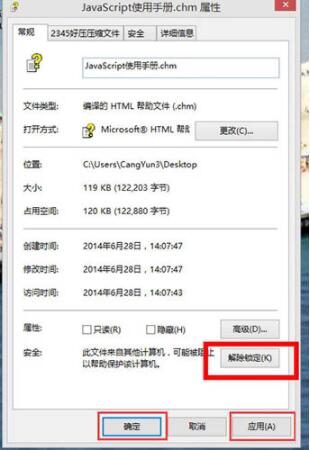
win8系统chm文件打不开的解决教程就为用户们详细介绍到这边了,如果用户们遇到了同样的问题,可以根据上述方法步骤进行操作哦,希望本篇教程对大家有所帮助,更多精彩教程请关注u深度官方网站。

